Как добавить текст на фотографию?
Как открыть файл?
Нажимаем «Файл» -> «Открыть», ищем нужное изображение в папке, нажимаем кнопку «Открыть».

Открываем файл «Пруд»:

Как кадрировать (обрезать) изображение?
Кадрирование осуществляется с помощью одноимённого инструмента на панели инструментов (третий сверху в левом ряду).
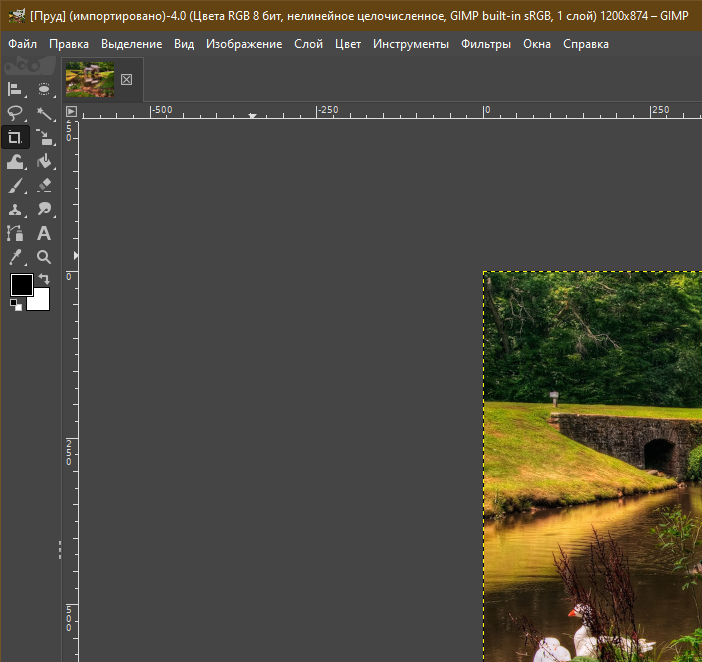
Обратите внимание, что настройки инструментов расположены на ПРАВОЙ панели. В нашем случае настройки можно не изменять.

Рисуем рамку кадрирования левой нажатой кнопкой мыши:

Нажимаем «Enter», изображение скадрировано.
Как повысить резкость изображения?
Нажимаем в верхнем меню «Фильтры» -> «Улучшение» -> «Повысить резкость»
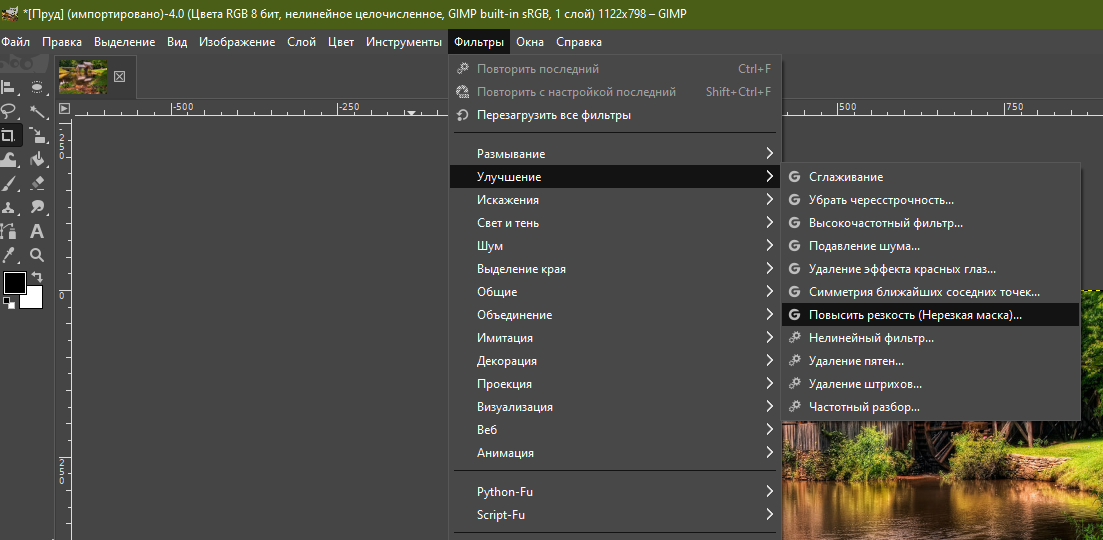
В открывшемся окне настраиваем параметры: радиус и количество точек. При большем радиусе изображение будет более резким, но в то же время более зернистым. При большем количестве резкость возрастает, но изображение может выглядеть неестественно. Поэкспериментируйте! Когда выберете оптимальное значение, нажмите кнопку «OK».
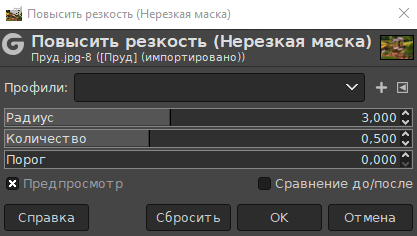
Как улучшить цвета?
Для настройки цветности подходят почти все диалоги из пункта меню «Цвет»: цветовой баланс, температура цвета, тон-цветность, тон-насыщенность, насыщенность, экспозиция, тени-света, яркость-контраст, уровни, кривые:
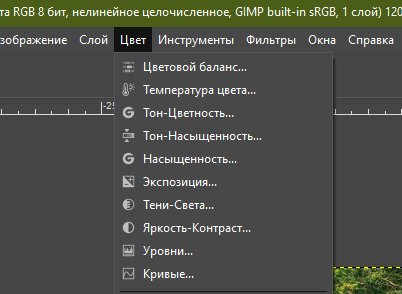
Мы воспользуемся настройкой цветового баланса. Нажимаем на неё. Открывается окно диалога:

Цветность можно менять в тенях, полутонах и светлых частях. Можно настраивать все три пункта по очереди. Выбор осуществляется перестановкой флажка радиокнопки («точки»).
|
|
|
Далее проводится коррекция цветовых уровней: голубого, пурпурного и жёлтого. Поэкспериментируйте и подберите оптимальный вариант.

Как изменить яркость и контрастность?
Яркость и контрастность регулируются при выборе одноимённого подпункта меню «Цвет»:
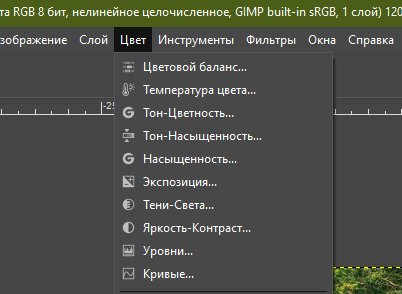
Открывается диалоговое окно, в котором яркость и контрастность регулируются:

Поэкспериментируйте и подберите оптимальный вариант.
Как убрать лишний предмет на изображении?
Убрать лишний предмет на изображении можно с помощью инструмента «Штамп». Он находится в левом ряду панели инструментов, третий снизу:

Инструмент «Штамп» позволяет скопировать фрагменты изображения с одного места на другое. При этом важно, чтобы фрагменты, которые копируются, совпадали по цвету с фоном. Настройки инструмента «Штамп» (основные: размер, степень непрозрачности) смотрим, как всегда, на правой панели.

Попытаемся убрать отражение мельницы в пруду. Сначала выбираем, откуда будем копировать фрагменты. Щёлкаем там левой кнопкой мышки с нажатой одновременно клавишей CTRL. Далее начинаем щёлкать левой клавишей по убираемым участкам. До:
|
|
|

После:

Далее сделаем скорректированные участки более размытыми с помощью инструмента «Размазывание»:
Инструмент:
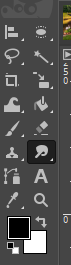
Результат:

При работе инструментами «Штамп» и «Размазывание» большое значение имеет аккуратность!
Как добавить текст на фотографию?
Для того, чтобы добавить текст на фотографию, нужно воспользоваться инструментом «Текст»:
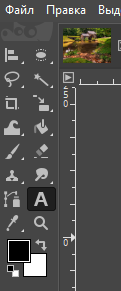
Настройки инструмента так же, как и других, находятся на правой панели. Здесь можно настроить тип шрифта, размер, цвет текста, выравнивание, межстрочные и межбуквенные интервалы:

Текст по умолчанию:
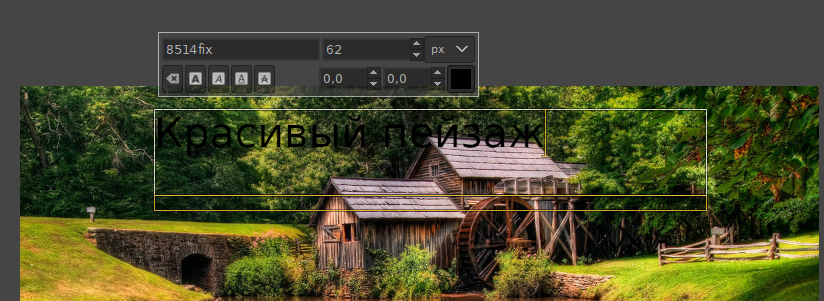
Текст после настроек:

Дата добавления: 2021-06-02; просмотров: 57; Мы поможем в написании вашей работы! |

Мы поможем в написании ваших работ!
